win10笔记本电脑怎么投屏到无线投影仪上?
要将Win10笔记本电脑无线投屏到无线投影仪上,可以按照以下步骤进行:
准备工作
1、确保设备支持:确保你的Win10笔记本电脑和无线投影仪都支持Miracast无线投屏技术,这是实现无线投屏的前提条件。

2、连接同一网络:将笔记本电脑和无线投影仪连接到同一个无线网络中,这是实现无线投屏的基础条件。
设置Win10电脑
1、打开“投影到此电脑”设置:在Win10电脑上,依次点击“开始”>“设置”>“系统”>“投影到此电脑”,你可以配置电脑的投屏选项。
2、选择投屏模式:在“投影到此电脑”设置中,你可以选择“仅电脑屏幕”、“复制”、“扩展”或“仅第二屏幕”等不同的投屏模式,以满足不同的需求。
连接无线投影仪
1、打开投影仪的Miracast功能:在无线投影仪上,找到并打开Miracast投屏工具,不同品牌的投影仪可能操作方式不同,请参考投影仪的使用说明。
2、搜索并连接设备:在Win10电脑上,点击任务栏右下角的“通知中心”图标,然后点击“连接”按钮,系统会自动搜索可用的无线显示设备,包括你的无线投影仪,在搜索结果中,选择你的无线投影仪并点击连接。
3、确认连接:当投影仪收到连接请求时,会弹出一个确认框询问是否允许连接,点击“是”或“接受”以确认连接。
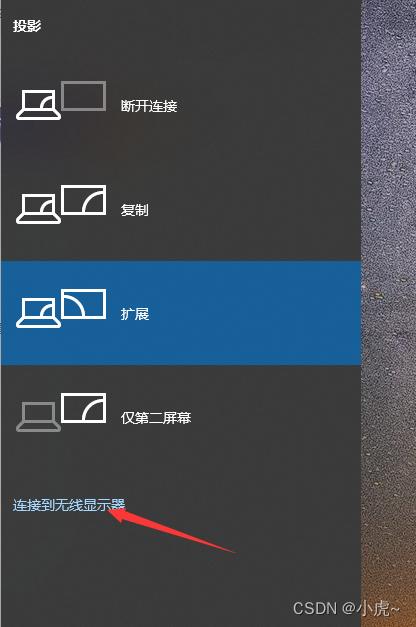
4、调整投屏设置(可选):如果需要,你可以在Win10电脑上进一步调整投屏设置,如分辨率、色彩模式等,以获得最佳的投屏效果。
注意事项
1、驱动更新:确保你的Win10电脑和无线投影仪的驱动程序都是最新的,以避免因驱动问题导致的投屏失败。
2、防火墙设置:如果遇到投屏问题,可以尝试关闭Win10电脑的防火墙,以排除防火墙设置对投屏的影响。
3、兼容性检查:如果你的Win10电脑或无线投影仪不支持Miracast,你可能需要使用第三方投屏软件来实现无线投屏,但请注意这些软件可能需要付费使用,并且可能受到网络环境和设备性能的限制。
相关问题与解答
问题一:为什么我的Win10电脑无法搜索到无线投影仪?
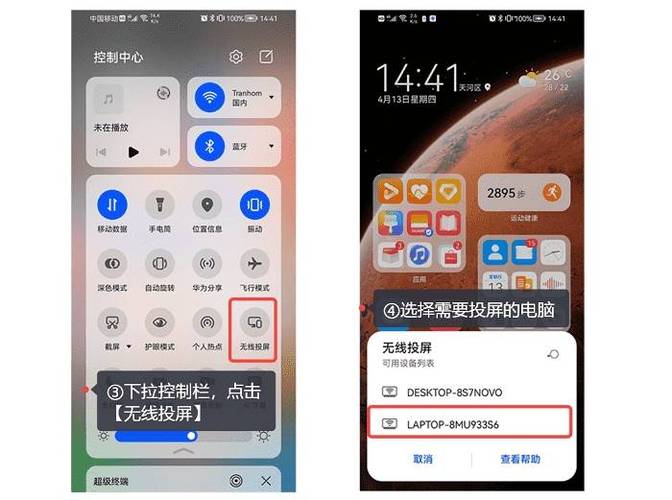
答:可能的原因包括:1) 电脑或投影仪未连接到同一网络;2) 电脑或投影仪不支持Miracast;3) 电脑或投影仪的驱动程序过旧;4) 电脑防火墙设置阻止了投屏连接,请逐一排查并解决问题。
问题二:投屏过程中出现卡顿或延迟怎么办?
答:可以尝试以下方法解决:1) 确保电脑和投影仪处于同一网络环境下,且网络稳定;2) 降低投屏分辨率或刷新率;3) 关闭电脑上不必要的后台程序和服务,释放系统资源;4) 如果问题依然存在,可能是设备性能不足或网络环境不佳导致的,建议升级设备或改善网络环境。
小伙伴们,上文介绍win10笔记本电脑怎么投屏到无线投影仪上?的内容,你了解清楚吗?希望对你有所帮助,任何问题可以给我留言,让我们下期再见吧。










